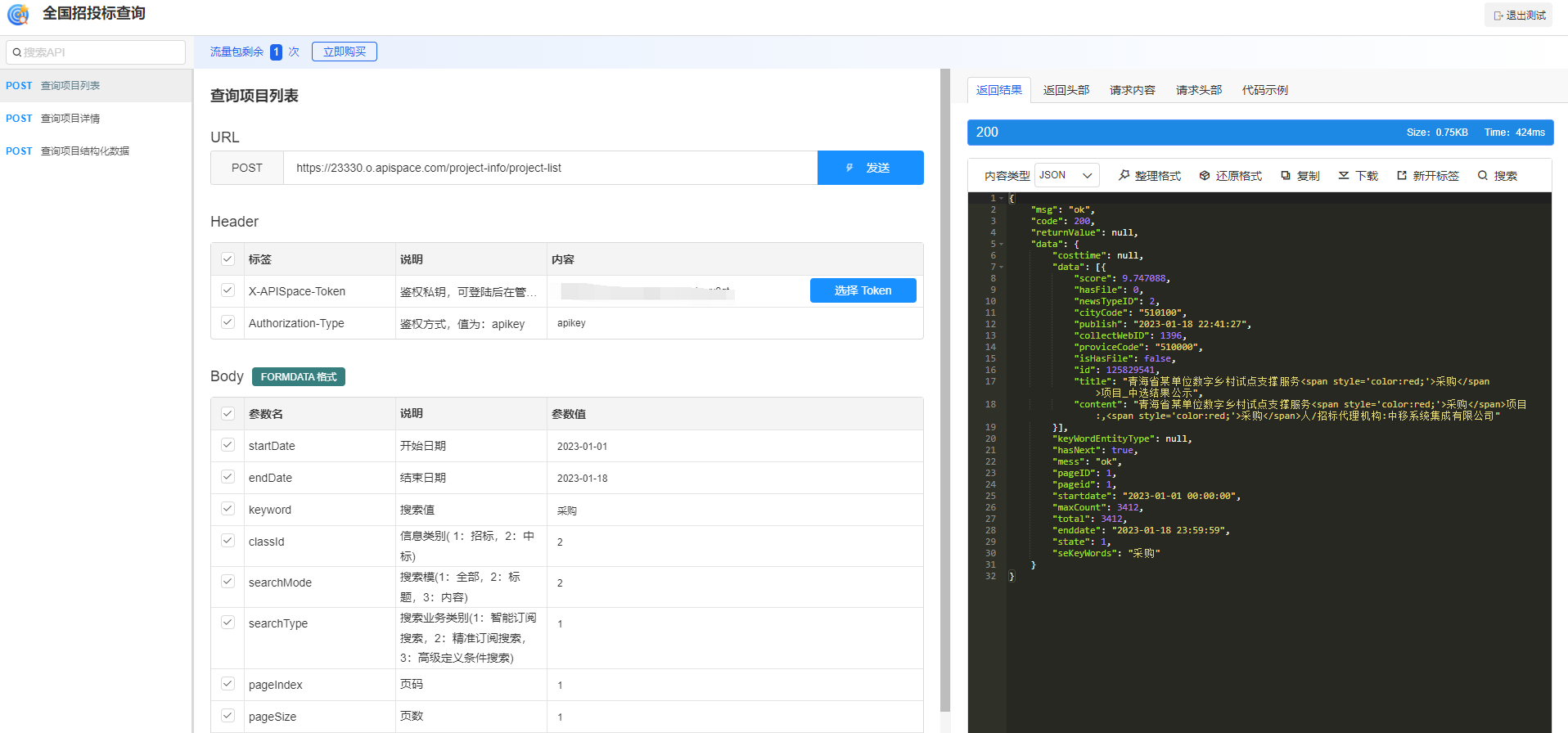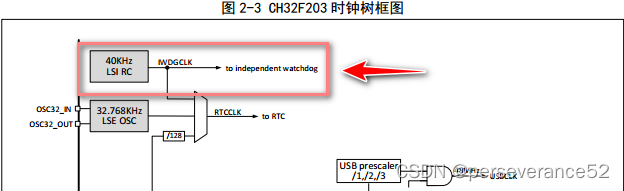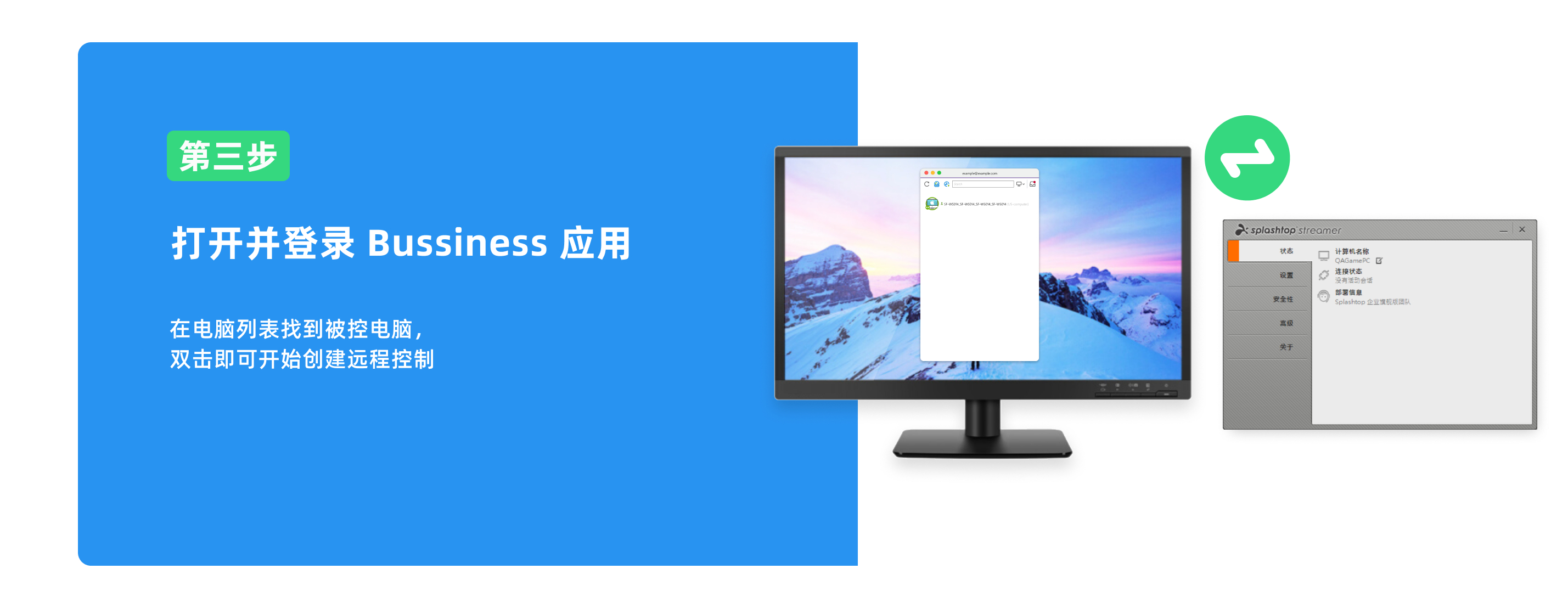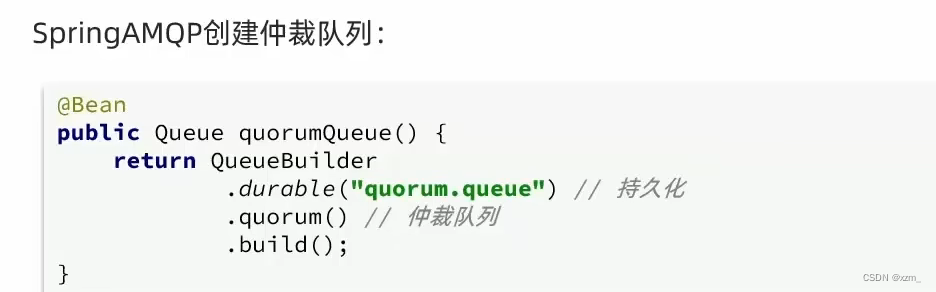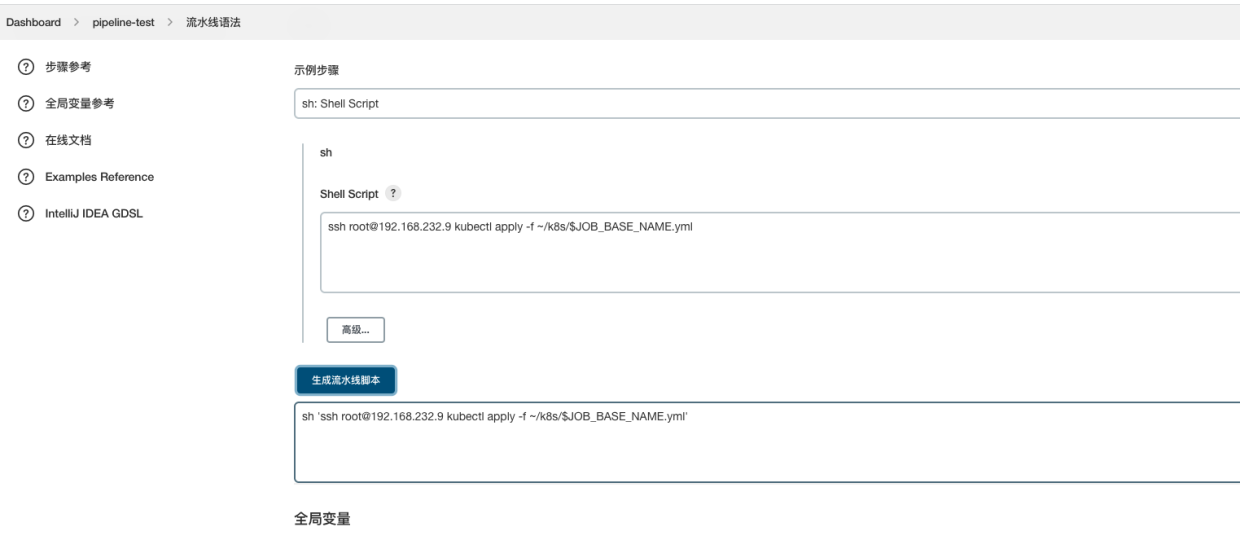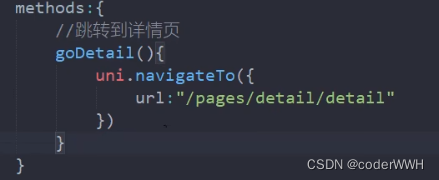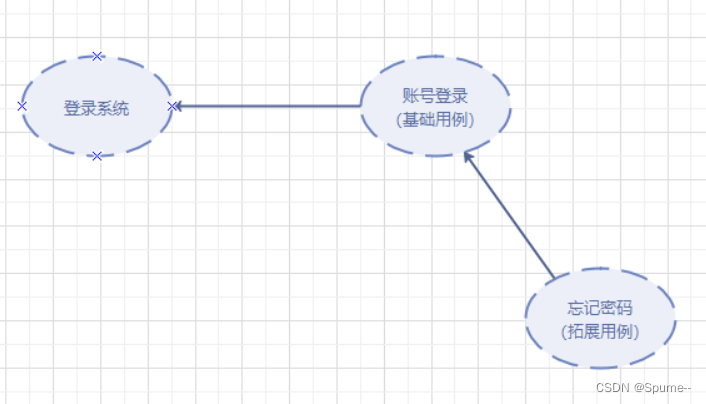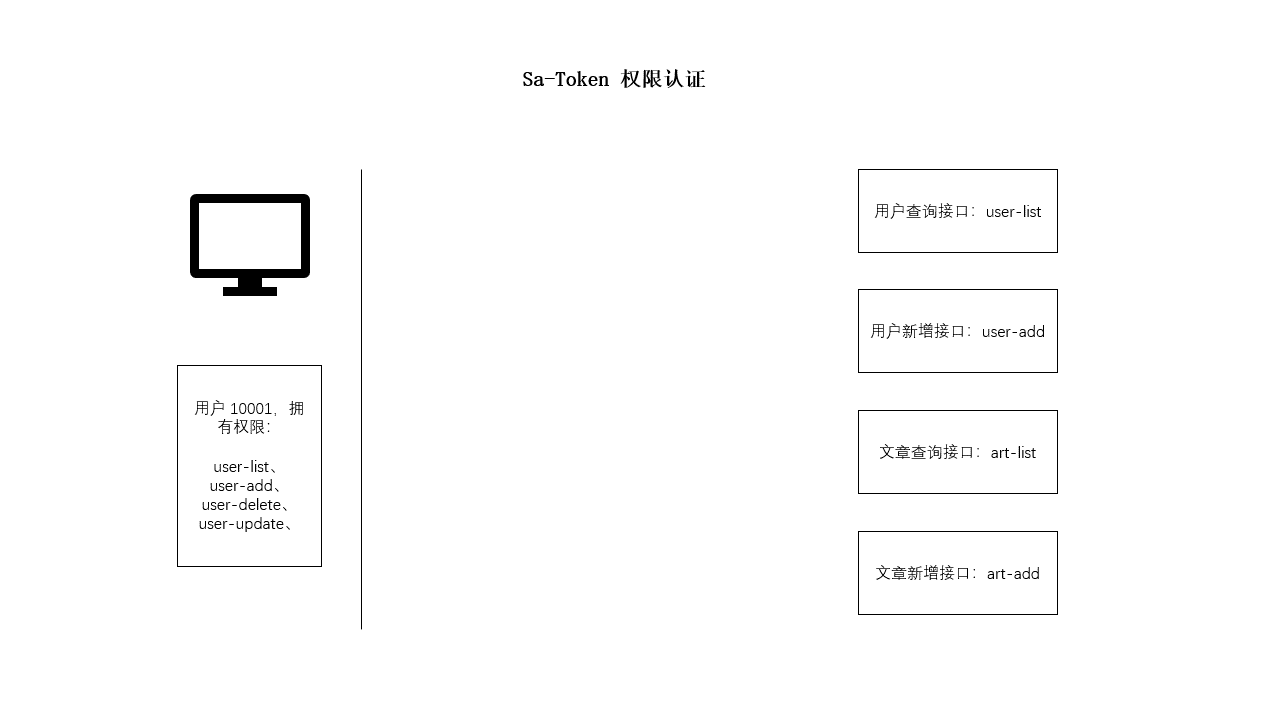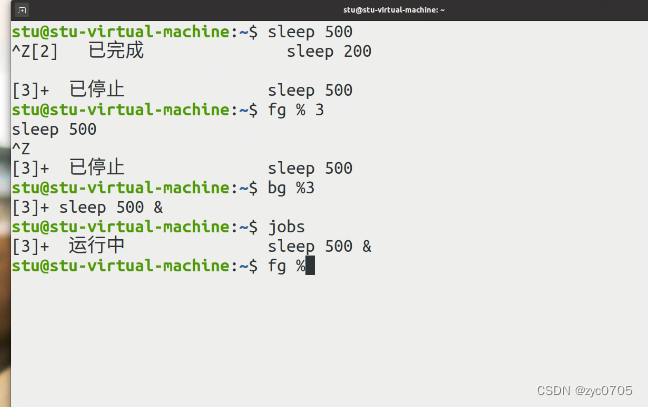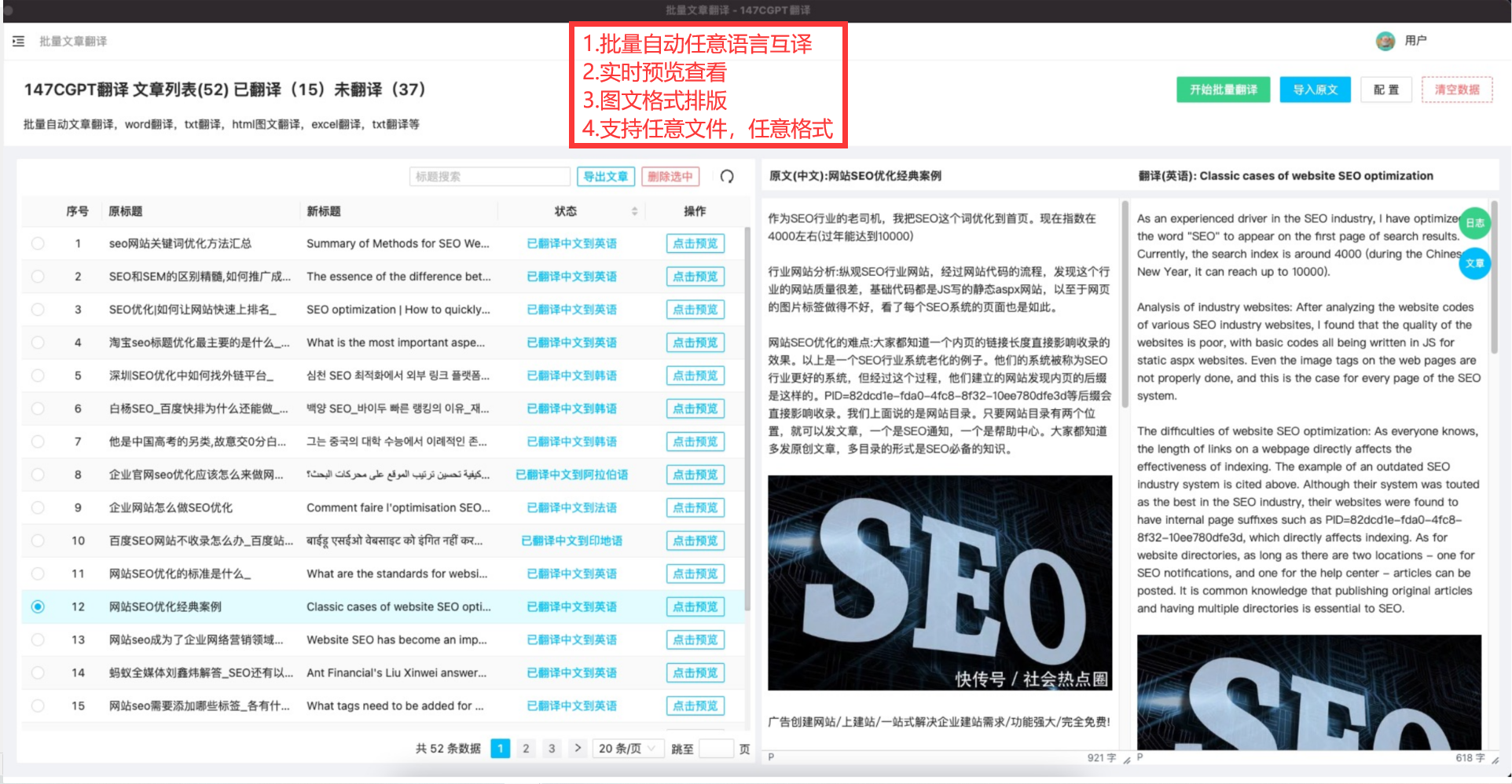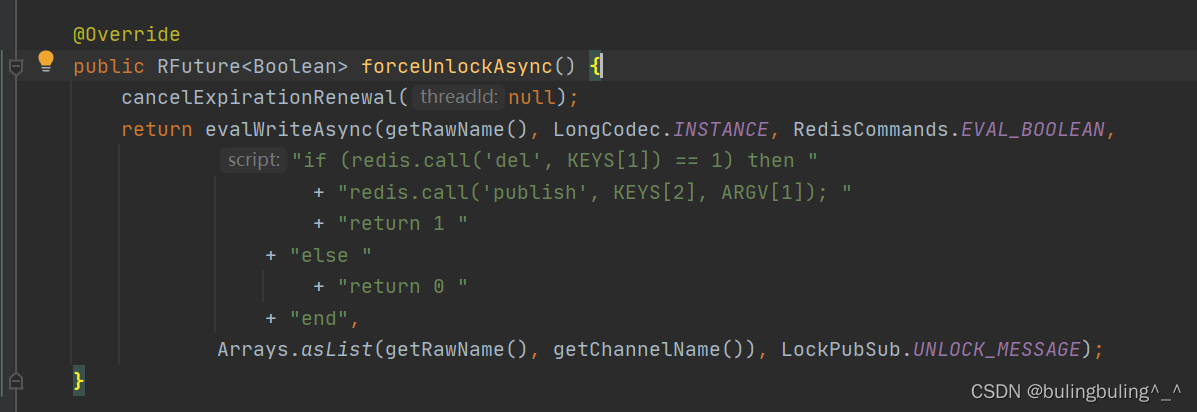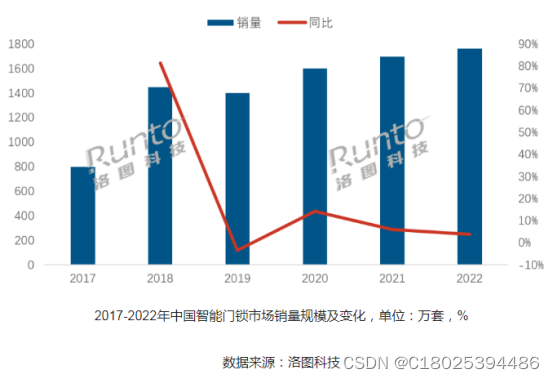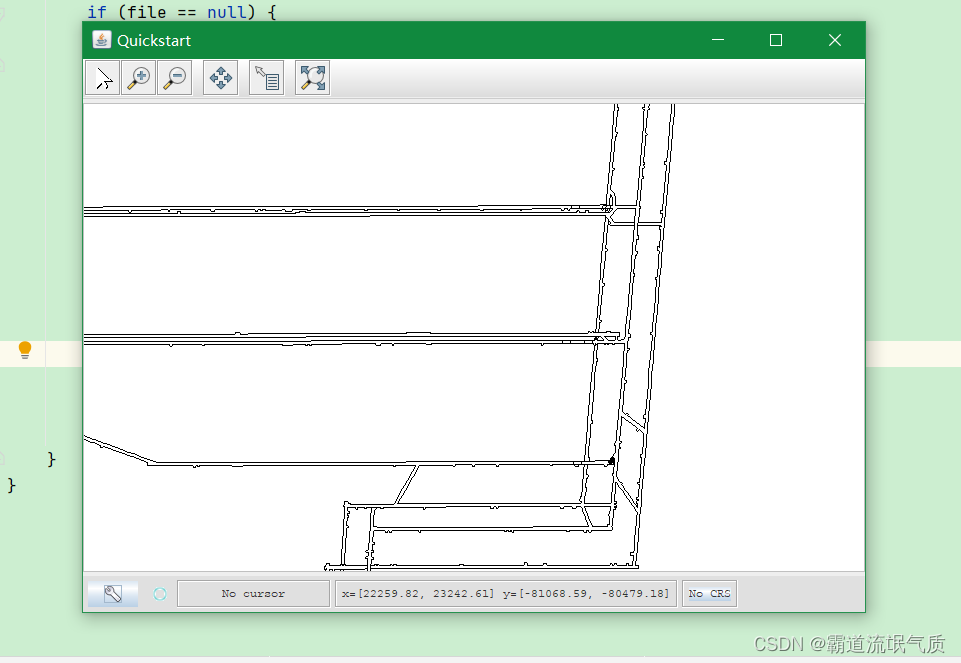1、场景、视图与图形项
采用QPainter 绘图时需要在绘图设备的 paintEvent()事件里编写绘图的程序,实现整个绘图过程。这种方法如同使用 Windows 的画图软件在绘图,绘制的图形是位图,这种方法适合于绘制复杂性不高的固定图形,不能实现图件的选择、编辑、拖放、修改等功能。
Qt 为绘制复杂的可交互图形提供了 Graphics View 绘图架构,是一种基于图形项(GraphicsItem)的模型/视图模式,与数据编辑与显示的 Model/View 模式类似。使用Graphics View架构可以绘制复杂的有几万个基本图形元件的图形,并且每个图形元件是可选择、可拖放和修改的,类似于矢量绘图软件的绘图功能。
Graphics View 架构主要由3 个部分组成,即场景、视图和图形项,其构成的 Graphics View绘图系统结构如下图所示。
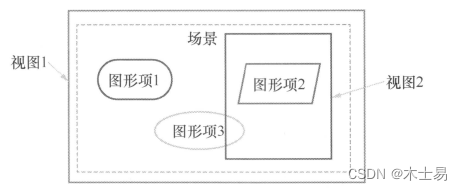
1)、场景
QGraphicsScene 类提供绘图场景 (Scene)。场景是不可见的,是一个抽象的管理图形项的容器,可以向场景添加图形项,获取场景中的某个图形项等。场景主要具有如下一些功能:
(1)提供管理大量图形项的快速接口:
(2)将事件传播给每个图形项;
(3)管理每个图形项的状态,例如选择状态、焦点状态等;
(4)管理未经变换的渲染功能,主要用于打印。
除了图形项之外,场景还有背景层和前景层,通常由 QBrush 指定,也可以通过重新实现drawBackground()和 drawForeground()函数来实现自定义的背景和前景,实现一些特殊效果
2)、视图
QGraphicsView 提供绘图的视图 (View)组件,用于显示场景中的内容。可以为一个场景设置几个视图,用于对同一个数据集提供不同的视口。
在上图中,虚线框的部分是一个场景,视图1比场景大,显示场景的全部内容。缺省情况下,当视图大于场景时,场景在视图的中间部分显示,也可以设置视图的 Alignment 属性控制场景在视图中的显示位置:当视图小于场景时 (见上图中的视图 2),视图只能显示场景的一部分内容,但是会自动提供卷滚条在整个场景内移动。
视图接收键盘和鼠标输入并转换为场景事件,并进行坐标转换后传送给可视场景。
3)、图形项
图形项(Graphics Item)就是一些基本的图形元件,图形项的基类是 QGraphicsItem。Ot 提供了一些基本的图形项,如绘制椭圆的 QGraphicsEllipseltem、绘制矩形的 QGraphicsRectItem、绘制文字的QGraphicsTextItem 等
QGraphicsItem 支持如下的一些操作:
(1)支持鼠标事件响应,包括鼠标按下、移动、释放、双击,还包括鼠标停留、滚轮、快捷菜 单等事件;
(2)支持键盘输入,按键事件;
(3)支持拖放操作;
(4)支持组合,可以是父子项关系组合,也可以是通过 QGraphicsItemGroup 类进行组合。
所以,图形项可以被选择、拖放、组合,若编写信号槽函数代码,还可以实现各种编辑功能。一个图形项还可以包含子图形项,图形项还支持碰撞检测,即是否与其他图形项碰撞。
在上图所示的视图、场景和图形项之间的关系示意图中,场景是图形项的容器,可以在场景上绘制很多图形项,每个图形项就是一个对象,这些图形项可以被选择、拖动等。视图是显示场景的一部分区域的视口,一个场景可以有多个视图,一个视图显示场景的部分区域或全部区域,或从不同角度观察场景。